编辑:系统城
2016-02-04 17:14:13
来源于:系统城
1. 扫描二维码随时看资讯
2. 请使用手机浏览器访问:
http://wap.xtcheng.cc/xtjc/8311.html
手机查看
任务栏的功能相信不用多少大家都很了解,Win7系统默认情况下,鼠标移到任务栏上的任务窗口时会以缩略图的形式显示,这样可以方便用户快速地了解每个窗口的大概内容,但有些用户却不希望这样显示,想要让任务栏直接显示文字,那么Win7系统任务栏不显示缩略图该怎么设置呢?
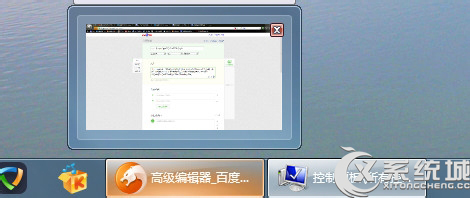
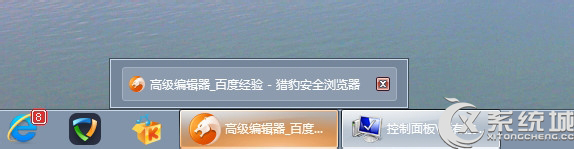
Win7任务栏不显示缩略图的设置方法:
1、首先右击桌面“计算机”选“属性”。
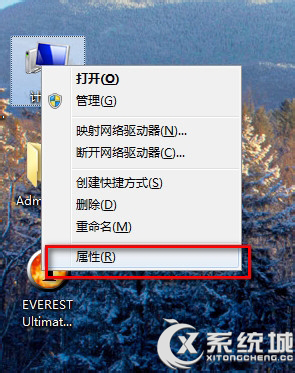
2、弹出系统设置框,选左侧的“高级系统设置”。
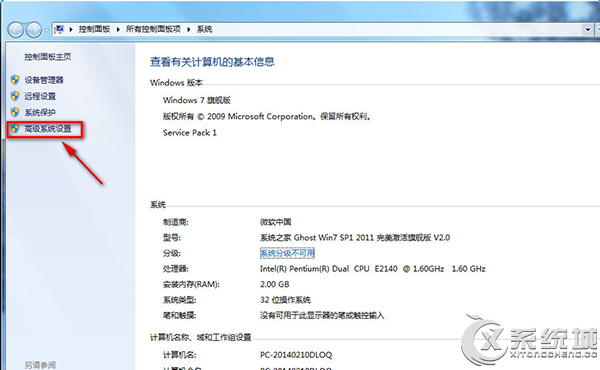
3、弹出“系统属性”对话框,在“性能”栏上点“设置”。
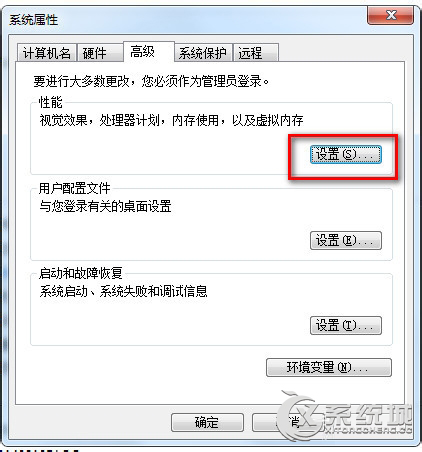
4、在“视觉效果”里找到“启用桌面组合”,将其前面的勾去掉。点确定,就设置完成了。
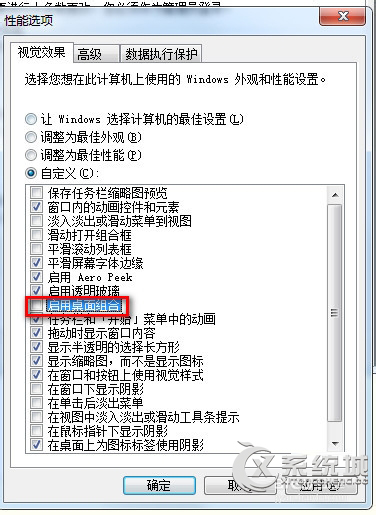
5、已经成功设置了。
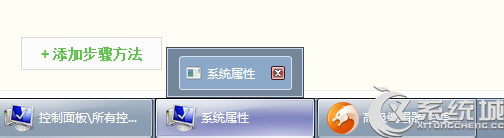
按照上述小编介绍的步骤,Win7系统下用户在视觉效果设置里面找到相应的选项就可以直接设置任务栏不显示缩略图,而是显示文字。

微软推出的Windows系统基本是要收费的,用户需要通过激活才能正常使用。Win8系统下,有用户查看了计算机属性,提示你的windows许可证即将过期,你需要从电脑设置中激活windows。

我们可以手动操作让软件可以开机自启动,只要找到启动项文件夹将快捷方式复制进去便可以了。阅读下文了解Win10系统设置某软件为开机启动的方法。

酷狗音乐音乐拥有海量的音乐资源,受到了很多网友的喜欢。当然,一些朋友在使用酷狗音乐的时候,也是会碰到各种各样的问题。当碰到解决不了问题的时候,我们可以联系酷狗音乐

Win10怎么合并磁盘分区?在首次安装系统时我们需要对硬盘进行分区,但是在系统正常使用时也是可以对硬盘进行合并等操作的,下面就教大家Win10怎么合并磁盘分区。